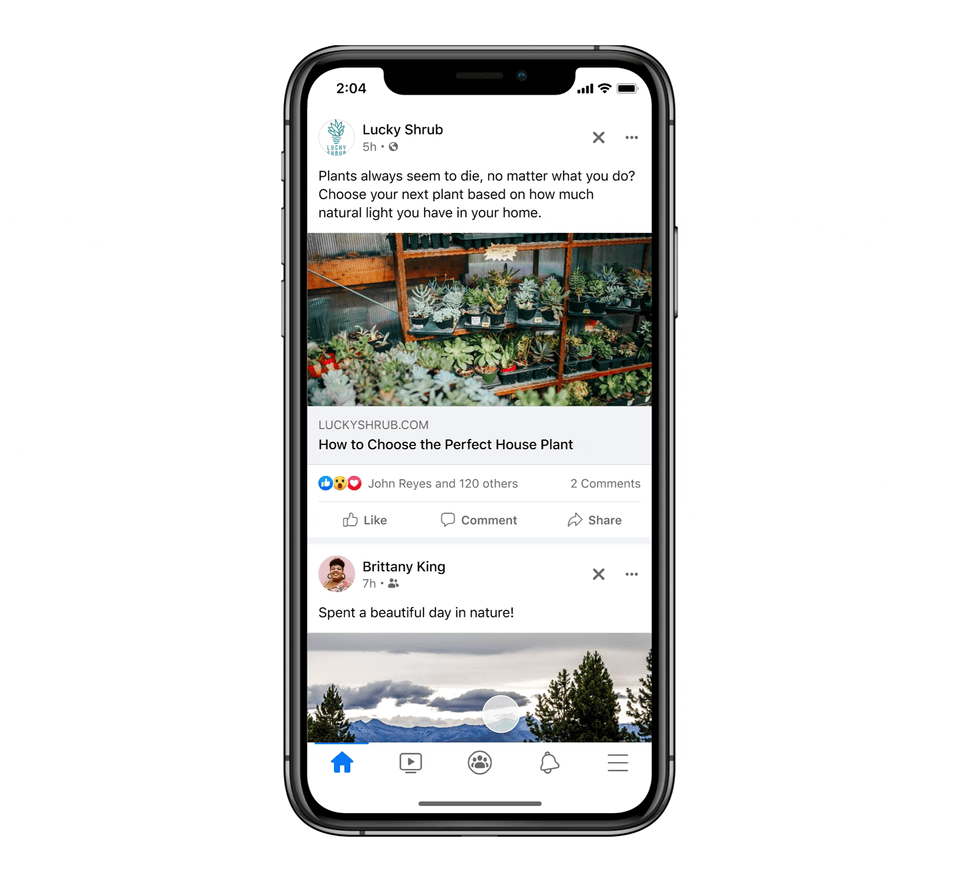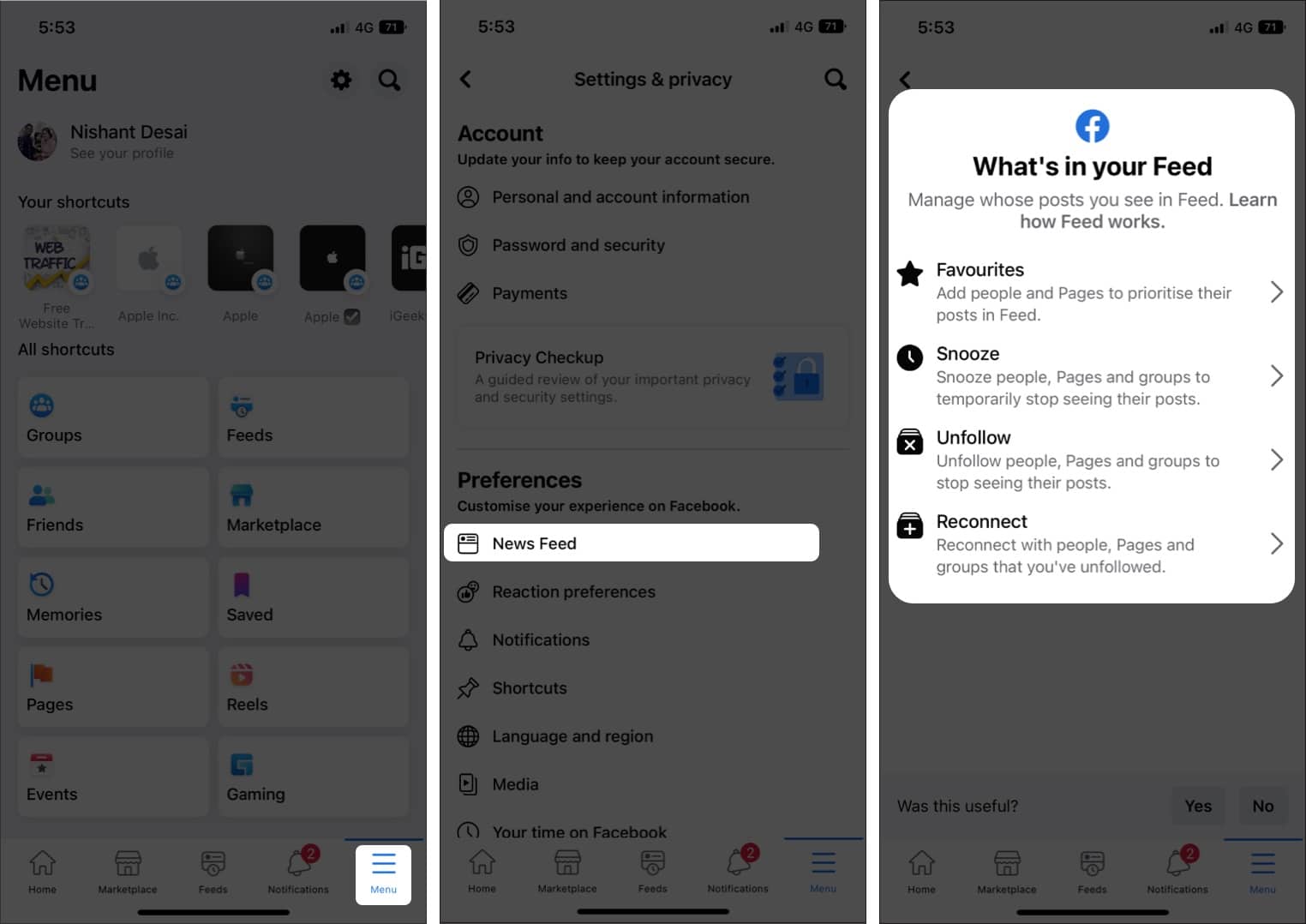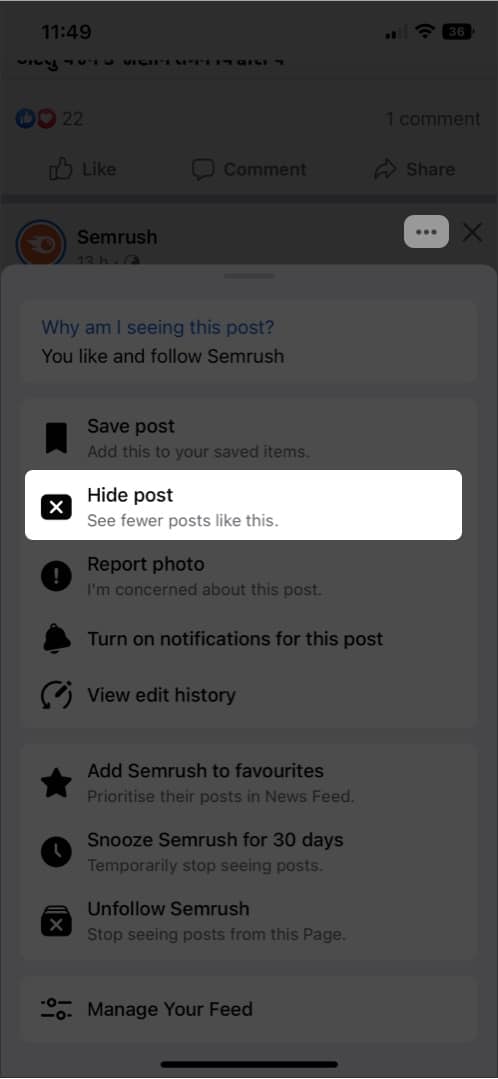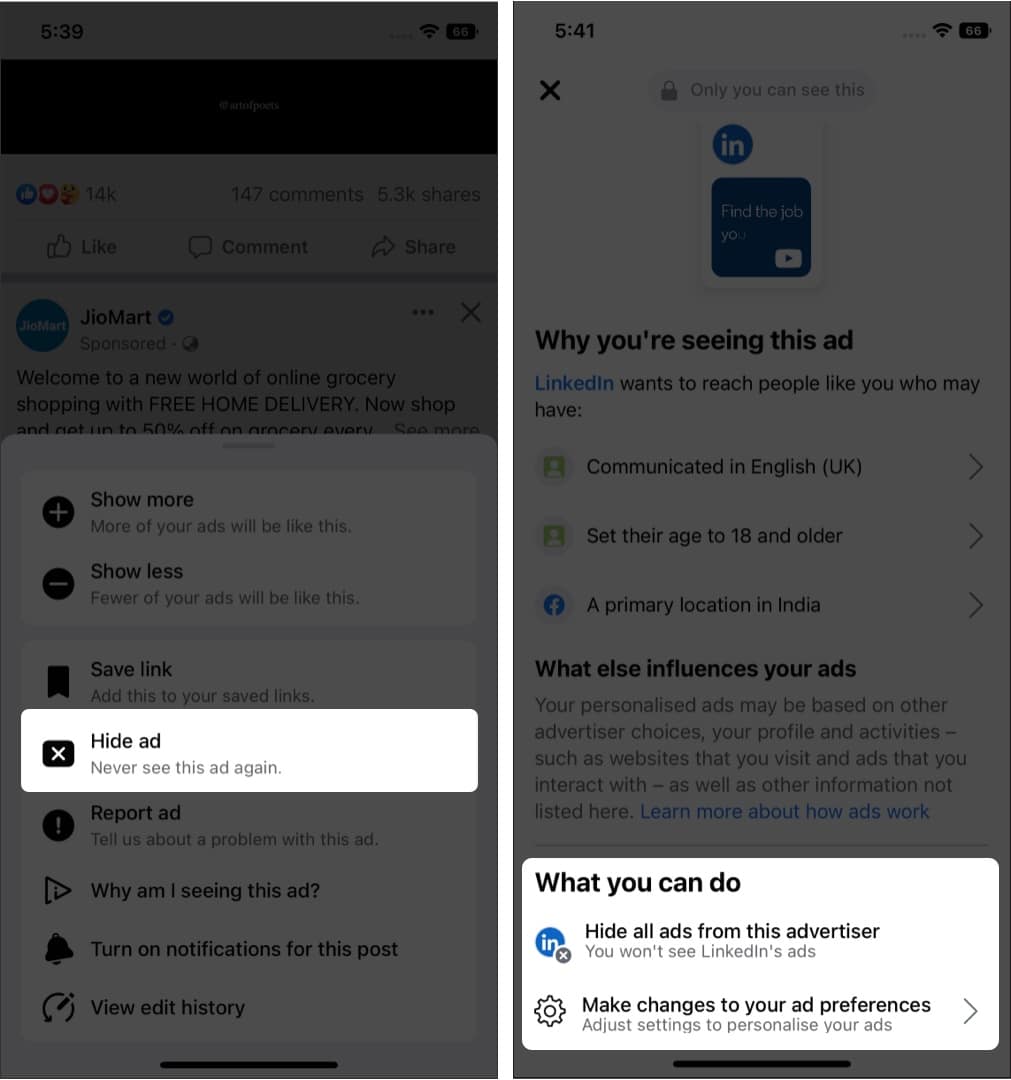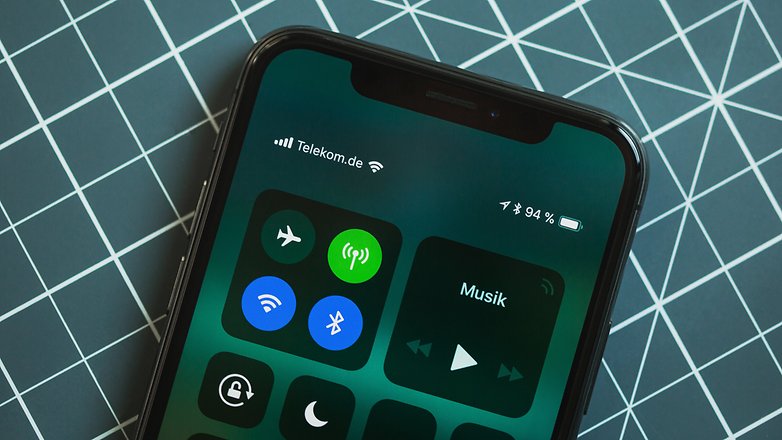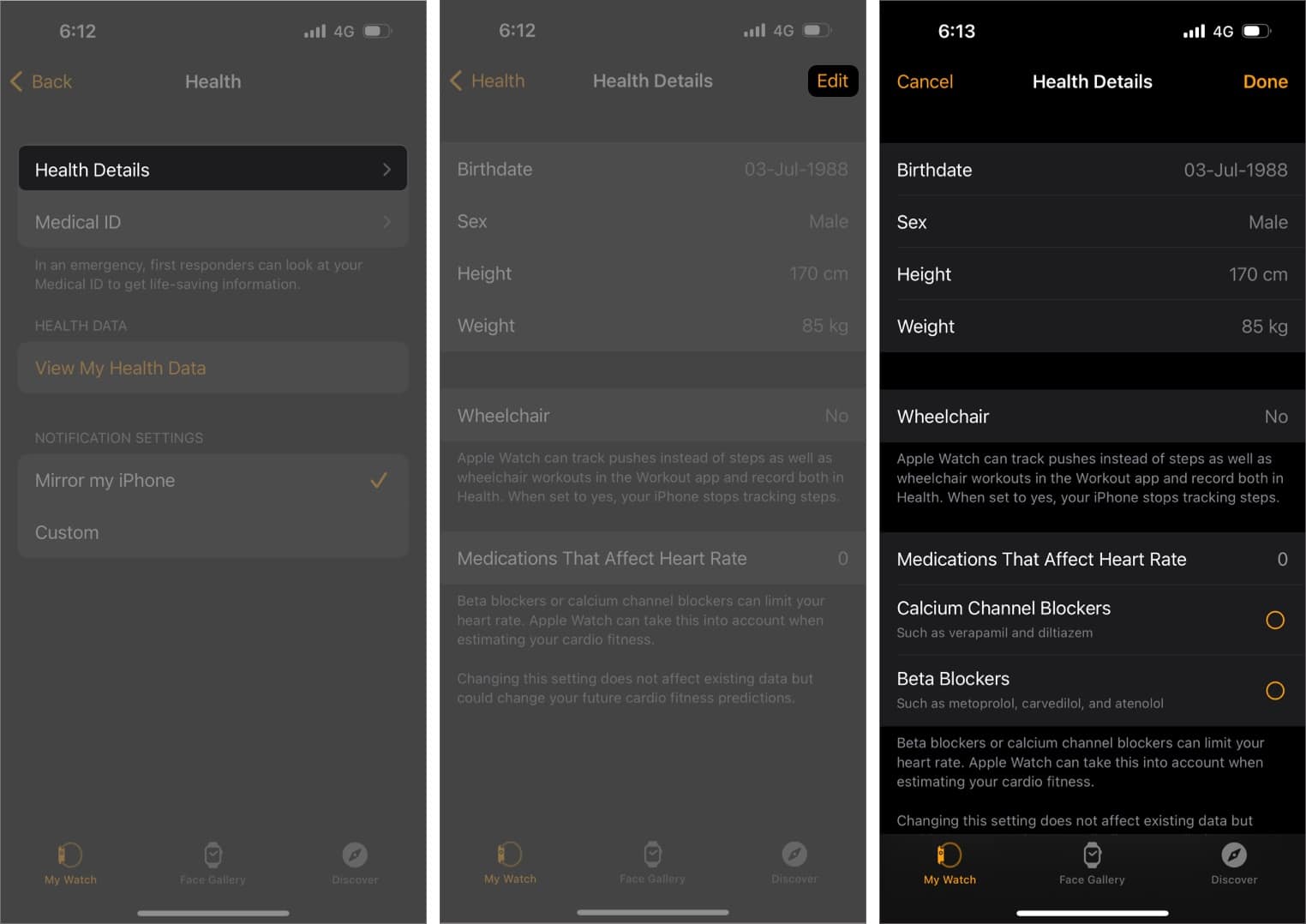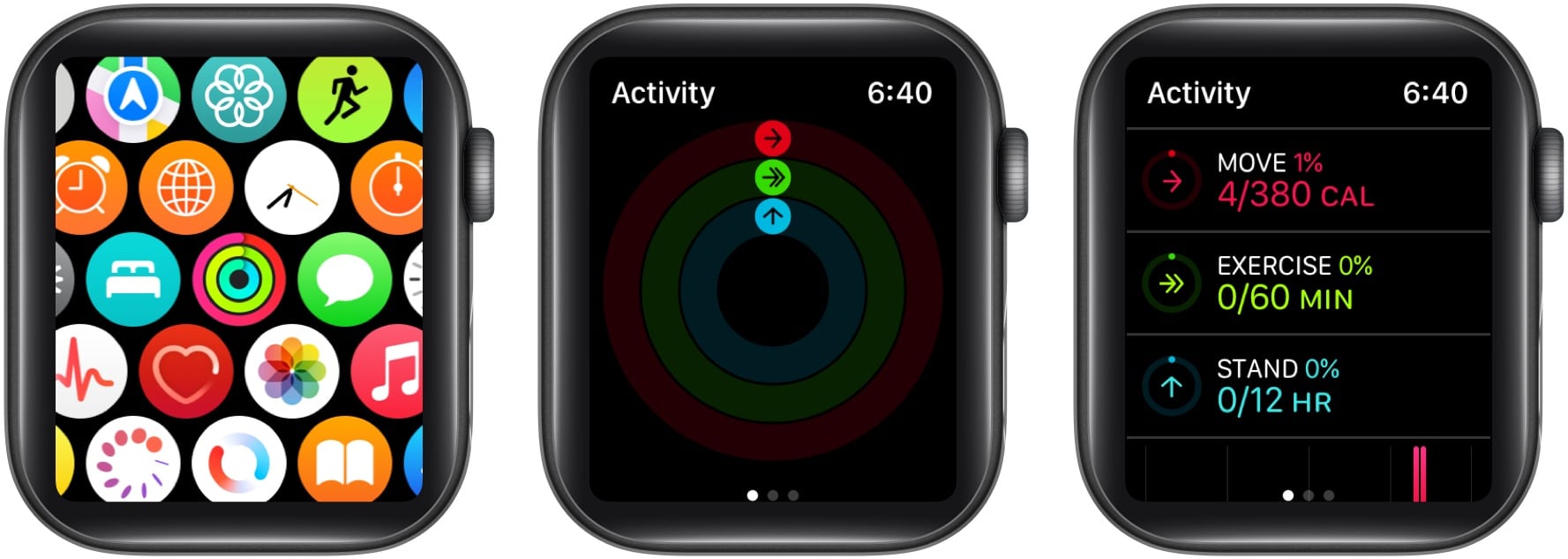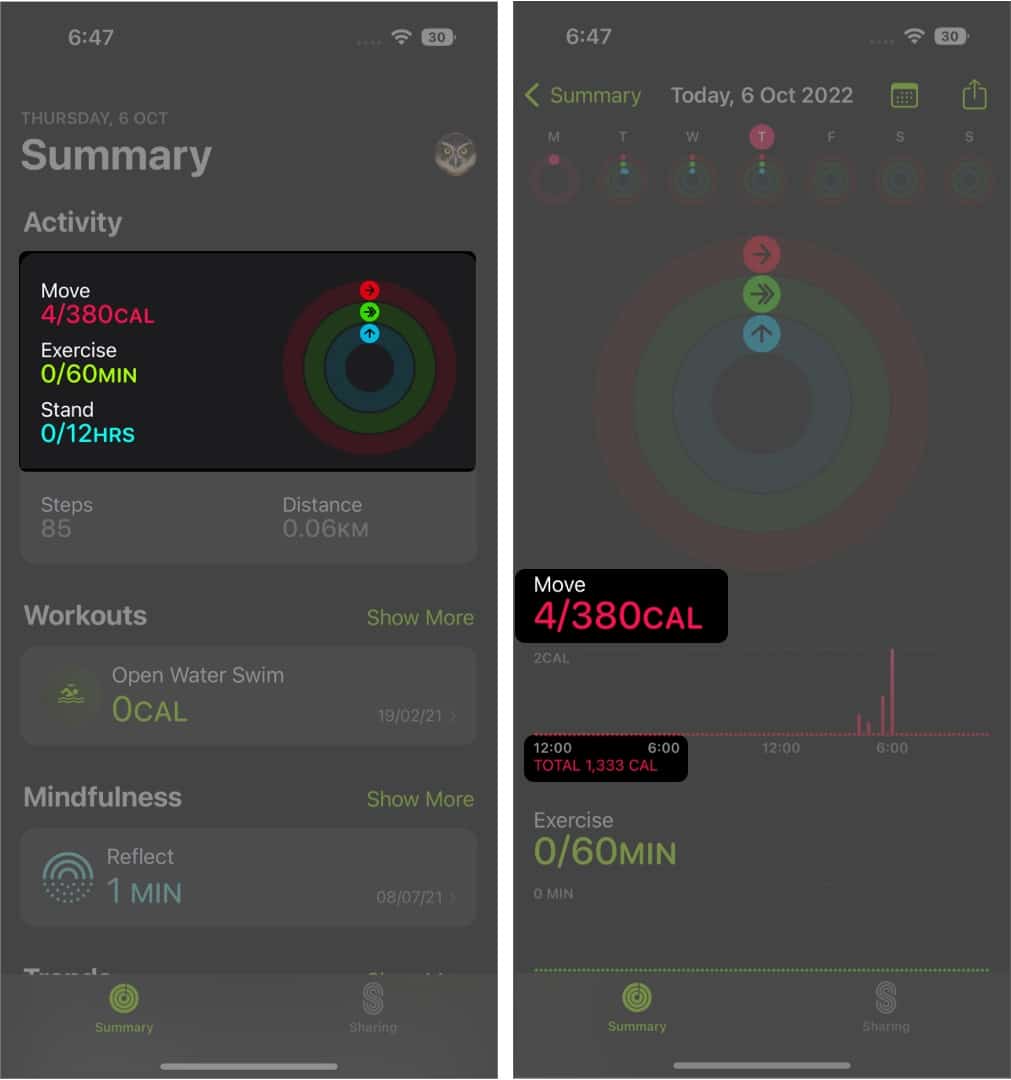Semasa melayari internet, ada kalanya anda menemui kandungan yang tidak tersedia di negara atau wilayah anda. Sebagai alternatif, anda mungkin hanya mahu menyembunyikan lokasi anda daripada penjenayah siber. VPN adalah penyelesaian terbaik untuk masalah ini.

Dalam artikel ini, kami akan mengajar anda cara menukar lokasi anda dalam Google Chrome menggunakan a VPNterutamanya ExpressVPN. Ia boleh digunakan pada banyak platform biasa, dan ia tidak menyimpan log trafik sama sekali.
Cara Menukar Lokasi Semasa Anda dalam Google Chrome pada PC Windows
Dengan mengandaikan anda menggunakan Windows 7 dan ke atas, anda boleh mendapatkan Apl ExpressVPN dengan mudah. Pemasang akan menguruskan segala-galanya untuk anda. Begini cara anda menukar lokasi semasa anda pada Windows.
- Muat turun aplikasi untuk Windows.

- Dapatkan kod pengaktifan.

- Pasang apl.
- Log masuk dan masukkan kod pengaktifan anda.

- Lancarkan ExpressVPN.
- Klik butang ”Hidup” di tengah tetingkap.

- Di bawah butang, anda boleh memilih pelayan dan lokasi tertentu untuk disambungkan.

- Lancarkan Google Chrome.

- Anda sepatutnya boleh melayari internet tanpa nama.
Jika anda tidak mahu menaip kod pengaktifan, anda boleh log masuk dengan Pautan Log Masuk E-mel. Apabila membuka e-mel pada mana-mana peranti, apl Express VPN anda akan dibuka secara automatik.
Walaupun ini tidak memerlukan anda melakukan apa-apa di hujung Chrome, anda boleh mendapatkan sambungan penyemak imbas Express VPN. Anda juga boleh menetapkannya untuk menyambung apabila anda melancarkan Chrome.
Cara Menukar Lokasi Anda dalam Google Chrome dengan Sambungan Chrome VPN
- Pergi ke ExpressVPN halaman persediaan.
- Log masuk.

- Dapatkan kod pengesahan anda.

- Pilih Google Chrome di sebelah kiri.

- Pilih “Dapatkan Sambungan.”

- Klik butang ”Hidup”.

- Di bawah butang, anda boleh memilih pelayan dan lokasi tertentu untuk disambungkan.

Terdapat pilihan lain bergantung pada sama ada anda menggunakan apl atau sambungan Chrome. Ini termasuk menipu, menyekat WebRTC dan sentiasa menyambung ke HTTPS apabila boleh.
Cara Menukar Lokasi Semasa Anda dalam Google Chrome pada Mac
ExpressVPN juga tersedia pada Mac dan menukar lokasi anda adalah mudah. Mari lihat bagaimana anda boleh melakukannya pada Mac. Ini berfungsi untuk Mac OS X 10.10 dan ke atas.
- Muat turun apl untuk Mac.

- Dapatkan kod pengaktifan anda.

- Pasang ExpressVPN.
- Log masuk dan masukkan kod pengaktifan anda.

- Jika digesa untuk membenarkan ExpressVPN IKEv2, pilih “Benarkan.”
- Lancarkan ExpressVPN.
- Klik butang ”Hidup” di tengah tetingkap.

- Di bawah butang, anda boleh memilih pelayan dan lokasi tertentu untuk disambungkan.

- Lancarkan Google Chrome.
- Anda sepatutnya boleh melayari internet tanpa nama.
Anda juga boleh mendapatkan sambungan penyemak imbas Google Chrome untuk ExpressVPN pada Mac. Ia berfungsi sama seperti Windows.
- Pergi ke ExpressVPN halaman persediaan.
- Log masuk.
- Dapatkan kod pengesahan anda.
- Pilih Google Chrome di sebelah kiri.

- Pilih “Dapatkan Sambungan.”

- Klik butang ”Hidup”.

- Di bawah butang, anda boleh memilih pelayan dan lokasi tertentu untuk disambungkan.

Cara Menukar Lokasi Semasa Anda dalam Google Chrome pada Chromebook
Memandangkan Chromebook dijalankan pada OS Chrome, anda boleh mendapatkan apl itu di Gedung Google Play. Ia mudah dan serupa dengan mendapatkan apl untuk telefon.
- Lancarkan Gedung Google Play pada Chromebook anda.

- Cari dan muat turun aplikasi ExpressVPN.

- Lancarkan apl.

- Log masuk dengan kelayakan anda.

- Berikan kebenaran ExpressVPN untuk menyediakan sambungan VPN.

- Klik butang ”Hidup”.

- Di bawah butang, anda boleh memilih pelayan dan lokasi tertentu untuk disambungkan.

Chromebook sangat terdedah kepada penggodaman dan ancaman lain, itulah sebabnya anda harus menukar lokasi anda. Walaupun OS Chrome tidak perlu takut Kuda Trojan seperti PC, ia tidak terlepas daripada tapak web yang menceroboh privasi anda.
Untuk Chromebook, tiada cara untuk mendapatkan sambungan penyemak imbas. Anda perlu menggunakan apl daripada Gedung Play.
Cara Menukar Lokasi Semasa Anda dalam Google Chrome pada iPhone
Anda boleh memuat turun dan memasang ExpressVPN dengan mudah pada iPhone anda. Proses ini jauh lebih mudah pada peranti mudah alih. Langkah berikut akan mengajar anda cara memasang ExpressVPN dan menukar lokasi anda.
- Lancarkan App Store pada iPhone anda.

- Cari dan muat turun aplikasi ExpressVPN.

- Lancarkan apl.

- Log masuk dengan kelayakan anda.

- Setuju dengan syarat privasi.

- Berikan kebenaran ExpressVPN untuk menyediakan sambungan VPN dengan memasukkan kata laluan anda atau dengan TouchID.

- Pilih sama ada anda mahu menerima pemberitahuan daripada ExpressVPN.

- Lancarkan ExpressVPN.
- Klik butang ”Hidup”.

- Di bawah butang, anda boleh memilih pelayan dan lokasi tertentu untuk disambungkan.

Pada iOS, anda perlu mengetik beberapa butang lagi untuk memberikan kebenaran apl. Pilihan ini bergantung sepenuhnya kepada pilihan peribadi. Anda boleh memilih untuk menerima pemberitahuan atau tidak.
Sama seperti ExpressVPN pada PC dan Mac, anda mempunyai pilihan untuk menghantar maklumat kepada syarikat. Terpulang kepada anda. Menghantar maklumat mungkin, walau bagaimanapun, membantu ExpressVPN membangunkan produk yang lebih baik pada masa hadapan.
Sebaik sahaja anda menukar lokasi anda dengan ExpressVPN, Google Chrome akan terjejas. Tidak perlu melakukan apa-apa lagi dengan Chrome selain melayari web. Anda kini boleh mengakses tapak yang sebelum ini tidak boleh diakses oleh anda.
Langkah-langkah ini hendaklah serupa dengan yang anda akan gunakan untuk iPad dan iPod. Walaupun OS mungkin membuat sesuatu kelihatan berbeza, semuanya adalah produk Apple. Anda sepatutnya boleh memasang ExpressVPN pada peranti ini juga.
Cara Menukar Lokasi Semasa Anda dalam Google Chrome pada Peranti Android
Kedua-dua Android dan iOS memerlukan anda memuat turun aplikasi dari kedai masing-masing. Anda boleh menggunakan langkah berikut untuk Android 5.0 dan ke atas. Untuk pemasangan APK manual, anda boleh menemuinya lebih jauh ke bawah.
- Lancarkan Gedung Google Play pada peranti Android anda.

- Cari dan muat turun ExpressVPN.

- Log masuk dengan kelayakan anda.
- Pilih untuk menghantar maklumat kepada syarikat atau tolak.

- Berikan kebenaran ExpressVPN dengan memilih “OK.”

- Lancarkan ExpressVPN.

- Klik butang ”Hidup”.

- Di bawah butang, anda boleh memilih pelayan dan lokasi tertentu untuk disambungkan.

Sebagai alternatif, anda boleh memuat turun versi APK dengan melog masuk pada halaman persediaan. Selepas memasukkan kod pengesahan anda, anda boleh memuat turun apl secara manual dan memasangnya. Dari situ, langkah-langkah hendaklah sama bermula dari Langkah 3 di atas.
Mendayakan Pemasangan APK
Android 4.1 atau lebih baru mungkin tidak membenarkan pemasangan APK, itulah sebabnya anda perlu mendayakannya pada telefon anda.
Pada peranti bukan Samsung, ikuti langkah berikut:
- Pergi ke “Tetapan.”

- Pilih “Keselamatan & Privasi.”
- Seterusnya, pergi ke “Lagi Tetapan.”
- Akhir sekali, pilih “Pasang Apl daripada Sumber Luaran.”
Pada peranti Samsung, anda menggunakan langkah ini sebaliknya:
- Pergi ke Tetapan

- Biometrik dan Keselamatan

- Pasang Apl Tidak Diketahui

- Pilih Google Chrome atau penyemak imbas lain

- Togol “Benarkan Pemasangan Apl” hidup.

Jika versi Android anda di bawah 8.0, pilihan dilabelkan secara berbeza. Berikut ialah langkah-langkah yang akan kelihatan seperti:
- Pergi ke “Tetapan.”
- Pilih “Keselamatan.”
- Cari “Pentadbiran Peranti.”
- Togol “Sumber Tidak Diketahui” hidup.
Anda kini sepatutnya boleh memasang fail APK ExpressVPN secara manual. Langkah ini juga akan membolehkan anda memasang apl pihak ketiga yang tidak tersedia di Gedung Google Play. Gunakan apl ini atas risiko anda sendiri!
Sesetengah pengguna tidak mahu memastikan tetapan didayakan. Jika anda tidak mahu membiarkan tetapan ini dihidupkan, cuma navigasi kembali ke lokasi yang sama dan lumpuhkannya.
Jika Anda Hanya Mahu Menyembunyikan Lokasi Anda Daripada Chrome
Tidak semua orang mahukan VPN, itulah sebabnya Google Chrome sendiri membenarkan anda menyembunyikan lokasi anda daripada semua tapak. Selepas mendayakan tetapan anda, Chrome akan bertanya kepada anda sama ada anda akan membenarkan tapak web mengakses data lokasi anda atau tidak. Anda sentiasa boleh klik no.
Beginilah cara anda menyembunyikan lokasi anda daripada Google Chrome:
- Pergi ke tetapan Google Chrome.

- Cari pilihan “Privasi dan Keselamatan” di sebelah kiri.

- Pilih “Tetapan Tapak.”

- Togol “Tanya Sebelum Mengakses” hidupkan.

Anda mungkin masih melihat beberapa tapak yang dibenarkan akses ke lokasi anda. Pilih ikon tong sampah di sebelahnya di sebelah kanan. Ini akan menafikan kebenaran tapak web dari masa itu.
Apabila anda melawat tapak tersebut sekali lagi, pilihan untuk membenarkan mereka mengakses akan muncul semula. Anda perlu memilih ”tidak” mulai dari itu.
Soalan Lazim Tambahan
Adakah mengemas kini lokasi saya akan menukar alamat IP saya?
Ya, ia akan menukar alamat IP anda apabila anda mengemas kini lokasi anda. Jika anda menggunakan perkhidmatan Wi-Fi dari hotel, ia akan berbeza daripada alamat IP yang anda lihat di rumah.
Jika anda berada di rumah dan tidak mahu sesiapa menjejaki anda, hanya hidupkan VPN anda. Ini akan menukar alamat IP anda juga. Penjenayah siber tidak akan dapat mencari lokasi sebenar anda dengan mudah dengan VPN.
Adakah mengemas kini lokasi saya akan mengemas kini bandar dan negara saya?
Ya, ia akan berlaku, selagi anda mendayakan perkhidmatan lokasi. Jika anda mendayakan VPN, Google akan menganggap anda berada di lokasi yang dipilih pada VPN anda. Jika anda mencari “kafe berdekatan saya”, Google akan memaparkan hasil carian untuk lokasi tersebut.
Bagaimanakah Google Chrome mengetahui lokasi saya?
Google Chrome biasanya menjejaki lokasi anda melalui alamat IP, kerana ia sentiasa boleh diakses. Jika anda menggunakan mudah alih, Chrome juga boleh menggunakan GPS untuk menjejak lokasi anda, terutamanya dengan Peta Google. Dalam erti kata lain, tanpa beberapa langkah pencegahan, Google Chrome tahu di mana anda berada.
Bagaimanakah cara menukar lokasi carian Google saya?
Anda boleh menggunakan Mod Pembangun untuk menukar lokasi anda secara manual. Sebagai alternatif, menggunakan VPN akan melakukannya secara automatik. Begini cara anda menukar lokasi anda dan dengan sambungan, lokasi Carian Google secara manual.
1. Cari beberapa koordinat yang anda ingin gunakan dan salinnya ke bawah.
2. Lancarkan Google Chrome.
3. Taip ”Ctrl + Shift + I” (seperti dalam ais).
4. Tekan ”Esc” pada papan kekunci anda.
5. Pilih “Sensor”.
6. Cari pilihan Geolokasi dan pilih “Pilih Lokasi Tersuai.”
7. Masukkan koordinat yang anda dapati tadi.
8. Muat semula halaman.
Sekarang, anda akan mendapati bahawa bukannya google.com.tw, contohnya, ia mungkin memaparkan google.com.sa. Mengubah suai tetapan geolokasi anda secara manual akan membolehkan anda memalsukan lokasi anda.
Tetap Tersembunyi Daripada Penjenayah Siber
Sekarang anda tahu cara menukar lokasi anda dalam Google Chrome melalui ExpressVPN, anda boleh melayari internet dengan selamat. Semua kandungan yang disekat juga harus boleh diakses jika VPN anda dihidupkan. Sebagai alternatif, anda boleh menggunakan Mod Pembangun untuk menukarnya secara manual.
Adakah anda menggunakan VPN di rumah dan tempat kerja? Perkhidmatan VPN manakah yang menjadi kegemaran anda? Beritahu kami di bahagian komen di bawah.